iis6安装php的方法-创新互联
这篇文章主要介绍了iis6安装php的方法,具有一定借鉴价值,需要的朋友可以参考下。希望大家阅读完这篇文章后大有收获。下面让小编带着大家一起了解一下。
成都创新互联是一家专注于网站设计制作、网站设计与策划设计,铜仁网站建设哪家好?成都创新互联做网站,专注于网站建设10多年,网设计领域的专业建站公司;建站业务涵盖:铜仁等地区。铜仁做网站价格咨询:13518219792iis6安装php的方法:首先从官网下载PHP安装包;然后解压到“c:\php”目录下;接着输入筛选器名称为PHP;最后添加要求的文件为“C:\php\php5ts.dll”文件即可。
iis6安装php
PHP语言在网络编程中占有越来越重要的地位,这篇文章的目的就是告诉你在Windows Server 2003环境下如何将PHP安装到你的IIS中。我用的是Windows Server 2003简体中文版、IIS6.0简体中文版和PHP 5.0.1 zip package,PHP安装包可以从PHP的官方站点下载,目前PHP最新版本为5.0.1。 图1
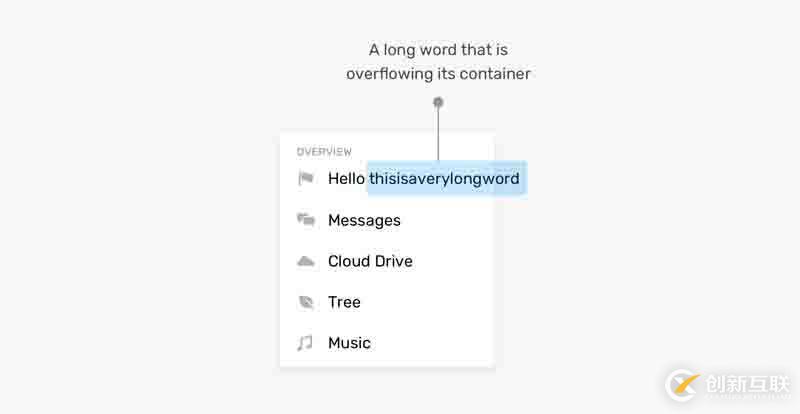
IIS安装好了以后我们就可以开始安装PHP服务了,首先将已经下载好的PHP 5.0.1 zip package安装包解压到c:\php目录下,然后通过“开始”→“程序”→“管理工具”→“Internet 信息服务(IIS)管理器”来启动IIS管理器。
接下来,展开IIS管理器左侧边栏树状目录,右键单击“默认网站”,选择“属性”(如图2)。 图2
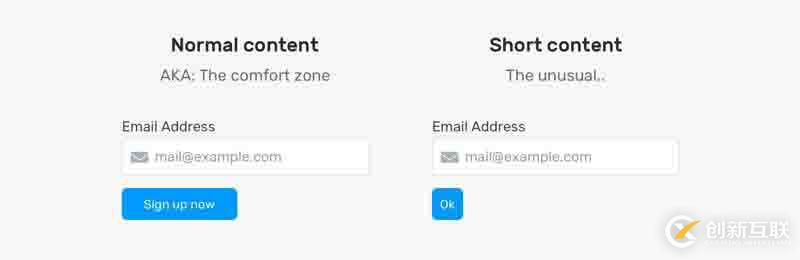
选择“ISAPI筛选器”标签,单击“添加”安钮。在弹出的对话框中输入筛选器名称为PHP,再单击“浏览”,选择可执行文件为C:\php\php5isapi.dll,单击“确定”(如图3)。 图3

再选择“主目录”标签,单击“配置”按钮,在弹出的对话框中选择“添加”,可执行文件还是C:\php\php5isapi.dll文件,扩展名为.php,然后单击“确定”即可(见图4)。 图4
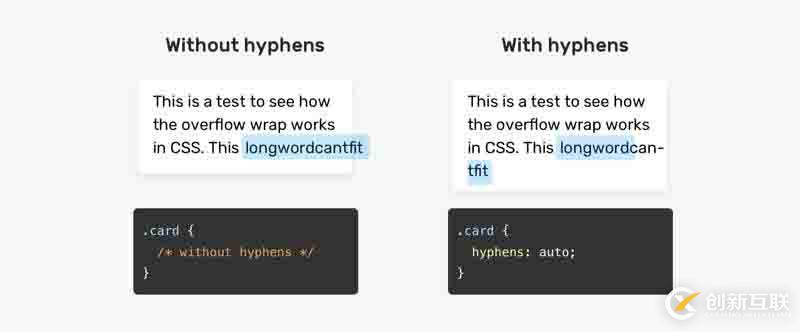
在“默认网站 属性”中的配置到这里就基本结束了,另外你还可以选择“文档”标签将index.php文件设置为默认内容文档。
现在,再回到IIS管理器的左侧边栏树状目录,右键单击“Web服务扩展”,选择“添加一个新的Web服务扩展”。在弹出的对话框中输入扩展名为PHP,然后单击“添加”按钮,选择“浏览”,添加要求的文件为C:\php\php5ts.dll 文件,并勾选“设置扩展状态为允许”(如图5),单击“确定”即完成PHP在IIS环境下的安装。
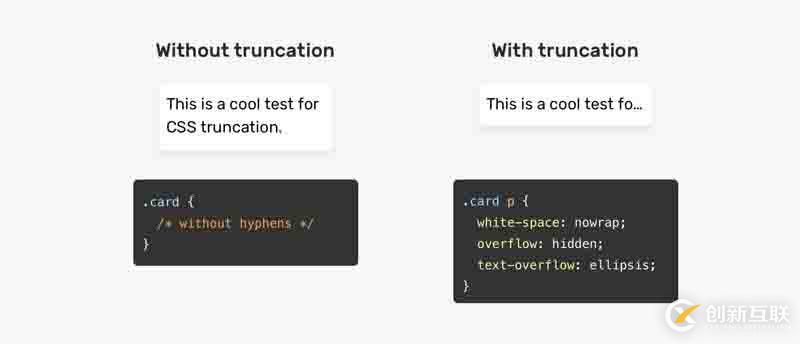
安装完成以后,你就可以直接在你自己的机器上运行、调试各类PHP程序了。
感谢你能够认真阅读完这篇文章,希望小编分享iis6安装php的方法内容对大家有帮助,同时也希望大家多多支持创新互联,关注创新互联网站建设公司行业资讯频道,遇到问题就找创新互联,详细的解决方法等着你来学习!
分享文章:iis6安装php的方法-创新互联
URL地址:https://www.cdcxhl.com/article46/dhpjeg.html
成都网站建设公司_创新互联,为您提供域名注册、关键词优化、用户体验、全网营销推广、网站制作、响应式网站
声明:本网站发布的内容(图片、视频和文字)以用户投稿、用户转载内容为主,如果涉及侵权请尽快告知,我们将会在第一时间删除。文章观点不代表本网站立场,如需处理请联系客服。电话:028-86922220;邮箱:631063699@qq.com。内容未经允许不得转载,或转载时需注明来源: 创新互联

- 成都网站建设:企业建站选择哪种网站最合适? 2017-01-05
- 企业建站如何选择好的网站建设公司 2022-08-13
- 怎样选择网站建设公司?给企业建站的几点建议 2022-11-21
- 企业建站前必须了解的网站建设基础知识 2016-12-01
- 广州企业建站:中小企业建站方案 2022-04-13
- 企业建站需要注意的问题 2016-10-29
- 企业建站过程中利于网络营销的特征? 2022-06-15
- 成都企业建站的几个关键点 2017-09-14
- 企业建站要考虑对排名的影响因素 2022-07-26
- 浅谈企业建站使用香港服务器的优势与劣势 2021-08-07
- 企业建站还不知道这些就out了 2015-08-27
- 成都企业建站规划需要考虑哪些问题 2022-12-07